Geliştirici Önizlemesinin yayımlanmasından bu yanaWindows 8'de, AddictiveTips'te oldukça yararlı olan araçları, Windows 8 için ipuçları ve püf noktaları yer alıyor. Daha önce tartışılan birçok ekleme, çıkarma ve Windows 8'deki Windows işletim sisteminin önceki sürümleriyle karşılaştırıldığında yapılan değişikliklerin arasında, Microsoft'un Windows 8'de bırakmaya karar verdiği bir özellik de Gadget'ların kullanılabilirliğidir. Gadget'lar, hava durumunu, yeni e-postalarınızı veya bilgisayarınızın geçerli CPU ve bellek kullanımını gözetmek gibi birçok işlev için kullanışlıdır. Ben kişisel olarak Windows aygıtlarının hayranıyım ve Windows 8'deki aygıtların eksikliği kesinlikle çok özlenecek bir şey. Windows web sitesinde Desktop Gadgets galerisini açarsanız, Microsoft tarafından yayınlanan bir bildirim Gadget’ların artık kullanılamayacağını belirtir. Ancak, Windows 8'e yükselttikten sonra bile kullanmak istediğiniz sık kullandığınız gadget'larınız varsa, tam olarak bunu yapmanıza izin veren üçüncü taraf bir uygulama bulduk. 8GadgetPack Gadget'ı yükleyen Windows 8 için bir araçtırWindows 7'den Windows 8 makinenize uygulama. Dahili bir Gadget koleksiyonuna sahiptir ve kişisel koleksiyonunuzdan daha fazla gadget ekleyip kullanmanıza izin verir.
Uygulamayı yüklemeye çalıştığınızdaSmartScreen Filter, Windows 8, kurulum hakkında sizi uyarır. Bu, yalnızca Windows tarafından tanınmayan bir üçüncü taraf uygulaması olduğu için gerçekleşir. Daha fazla bilgi düğmesini tıklayın.

Ardından, kuruluma devam etmek için Yine de Çalıştır düğmesini seçin. UAC'den başka bir iletişim kutusu kurulum sırasında veya kurulum sonrasında da görünebilir. Sadece programa izin verin, normal olarak çalışacaktır.
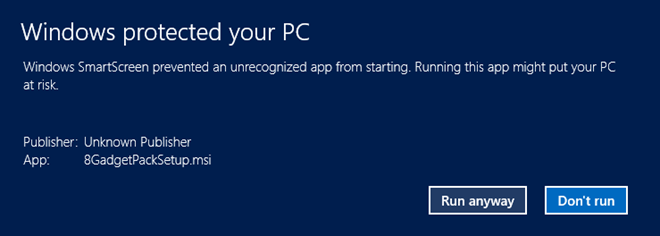
Program yüklendikten sonra, Masaüstünüzün sağ tarafında, bir saat, resimler ve hava durumu araçları olan yeni bir çubuk göreceksiniz.

Gadget çubuğunda herhangi bir yeri sağ tıkladığınızda Gadget Ekleme, Tüm Gadget'ları Göster, Her Zaman Üstte, Seçenekler, 7 Kenar Çubuğunu Kapat ve Tüm Gadget'ları Gizle seçenekleri gösterilir.
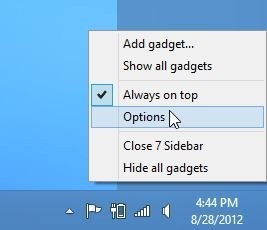
Windows 7’nin sağ tıklama içerik menüsüEkran Çözünürlüğü, Gadget'lar ve Kişiselleştir seçenekleri alt kısımda bulunurken, Windows 8'de Gadget'lar seçeneği eksik. 8GadgetPack'i kurduktan sonra, Gadgets seçeneği yine içerik menüsüne eklenir. Ayrıca, bağlam menüsünün Görünüm sekmesindeki Masaüstü Araçlarını Göster seçeneği de eklenir.
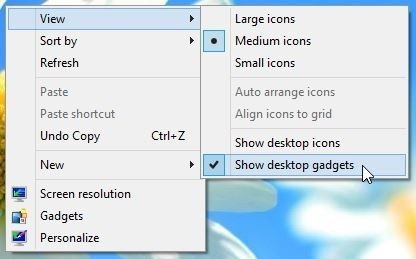
8GadgetPack'in Seçenekler penceresi sizeOryantasyon ve Görünüm ayarlarını değiştirin. Çubuğu ekranın soluna veya sağına koymayı, çoklu monitör kurulumunda varsayılan monitörü seçmeyi, çubuğun genişliğini değiştirmeyi, aero camı etkinleştirmeyi / devre dışı bırakmayı vb. Seçebilirsiniz.
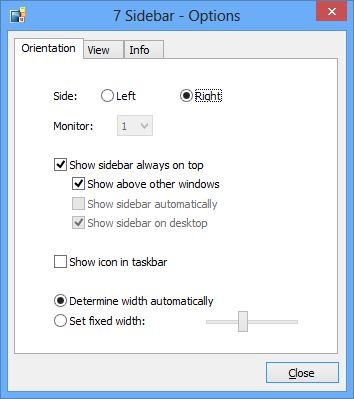
8GadgetPack, Windows 8'in hem 32 bit hem de 64 bit sürümlerinde çalışır.
8GadgetPack'i indirin


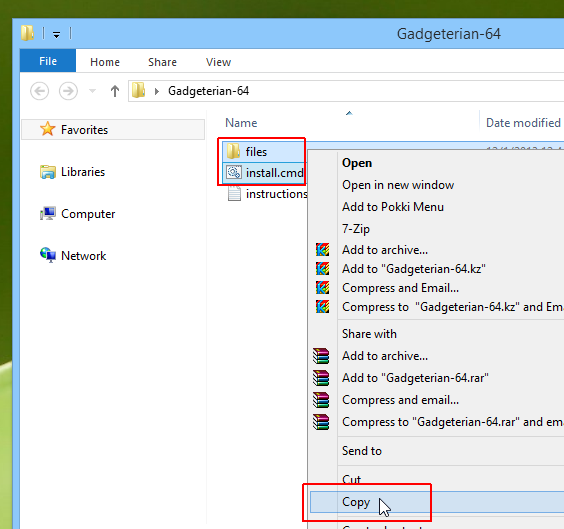









Yorumlar